jenkins安装之-----以tomcat的的方式启动jenkins(20200826)
1.安装openjdk(我安装的是openjdk1.8)
yum search java|grep jdk # 查找yum可安装的jdk # 查看有没有jdk1.8 yum install java-1.8.0-openjdk # 安装对应的jdk # 安装成功后,默认的安装路径在: /usr/lib/jvm/java-1.8.0-openjdk-1.8.0.262.b10-0.el7_8.x86_64/ # 验证java是否安装成功 java -version # 查看一下java的版本 # 安装java开发环境 yum install java-1.8.0-openjdk-devel.x86_64 # 安装完开发环境后可看到java的安装路径:/usr/lib/jvm/java-1.8.0-openjdk-1.8.0.262.b10-0.el7_8.x86_64/ 下生成了: bin include jre lib tapset # 输入 javac 验证是否成功 # 设置环境变量 vim /etc/profile # 再最后增加: #set java environment #JAVA_HOME=/usr/lib/jvm/java-1.8.0-openjdk-1.8.0.232.b09-0.el7_7.x86_64 JAVA_HOME=/usr/lib/jvm/java-1.8.0-openjdk-1.8.0.262.b10-0.el7_8.x86_64/ JRE_HOME=$JAVA_HOME/jre CLASS_PATH=.:$JAVA_HOME/lib/dt.jar:$JAVA_HOME/lib/tools.jar:$JRE_HOME/lib PATH=$PATH:$JAVA_HOME/bin:$JRE_HOME/bin export JAVA_HOME JRE_HOME CLASS_PATH PATH # 使环境变量生效 source /etc/profile # 验证设置的环境变量是否生效 echo $JAVA_HOME # 返回java的目录/usr/lib/jvm/java-1.8.0-openjdk-1.8.0.262.b10-0.el7_8.x86_64/ 到此,openjdk安装完成。
2.安装tomcat
# 安装tomcat基础服务 yum -y install tomcat # 启动tomcat systemctl start tomcat.service # 查看状态 systemctl status tomcat.service 或者 ss -antulp | grep :8080 # 测试访问 地址:8080 # 访问时显示404,找不到文件 # 因为前面安装的是 tomcat 的基础服务,并没有安装浏览器管理界面,现在安装 首先我们进入到 tomcat 的 webapps 目录,查看目录,发现时空的。 cd /usr/share/tomcat/webapps && ls # 安装浏览器管理界面 yum install tomcat-webapps tomcat-admin-webapps # 再次查看,发现有新增目录,在使用浏览器访问,能看到tomcat的那只猫 地址:8080 # 点击 Manager App 需要我们输入用户和密码,下面我们来设置一个用户。 # 回到 tomcat 安装目录,进入 conf 目录,打开 tomcat-users.xml 文件,在 <tomcat-users> 标签下,添加如下配置: (只用做jenkins的话,建议不使用管理界面,跳过~) 或者 vim /etc/tomcat/tomcat-users.xml 修改 <role rolename="manager-gui"/> <user username="账号名" password="密码" roles="manager-gui"/> # 如果需要修改tomcat的默认端口 vim /etc/tomcat/server.xml # 设置tomcat开机自启 systemctl status tomcat.service # 可根据自身的需要和安全性,优化tomcat,删除管理入口,不需要web界面管理 至此,tomcat安装完毕!
3.下载jenkins包
# 官网下载JenKins的war包,https://www.jenkins.io/download/
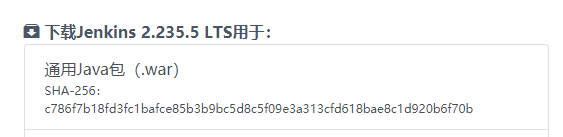
# 把war包上传到tomcat服务器下的webapps目录下

# 重新启动一下tomcat systemctl restart tomcat.service # 打开浏览器访问验证是否成功 地址:8080/jenkins # 根据网页提示,在服务器的对应目录文件下去找到密码 输入在网页上,进入安装插件等 至此,安装jenkins,以tomcat的方式启动jenkins完成!



